Il browser Web gioca un ruolo essenziale in qualunque attività, sia per l’utente privato che per il professionista. L’applicazione che tutti usiamo sia sui sistemi desktop che sui dispositivi mobili è divenuta sempre più complessa e articoli con il trascorrere degli anni tanto che le sue impostazioni relative alla sicurezza e alla privacy si rivelano sempre più cruciali.
Abbiamo visto perché è importante aggiornare Chrome e gli altri browser: l’installazione delle versioni più recenti consente di mettersi al riparo da vulnerabilità che in molti casi possono essere sfruttati dai criminali informatici semplicemente inducendo l’utente a visitare una pagina Web malevola.
Gli aspetti legati alla gestione della privacy attraverso il browser sono però ugualmente importanti.
Con il rilascio di Chrome 100 già avvenuto, nelle prossime settimane Google ha in programma l’aggiunta di una guida alla privacy tra le impostazioni del browser: la si troverà semplicemente cliccando sui tre puntini in alto a destra, su Impostazioni quindi su Privacy e sicurezza oppure digitando chrome://settings/privacy nella barra degli indirizzi.
La Privacy Guide di Google ha come obiettivo quello di spiegare all’utente ogni impostazione del browser che ha a che fare con la privacy e come ciascuna di esse vada ad impattare sull’esperienza di navigazione.
In una prima fase la guida alla privacy confezionata dall’azienda di Mountain View includerà i controlli per i cookie, la sincronizzazione della cronologia, le impostazioni di Safe Browsing e delle funzioni per la condivisione dei dati personali.
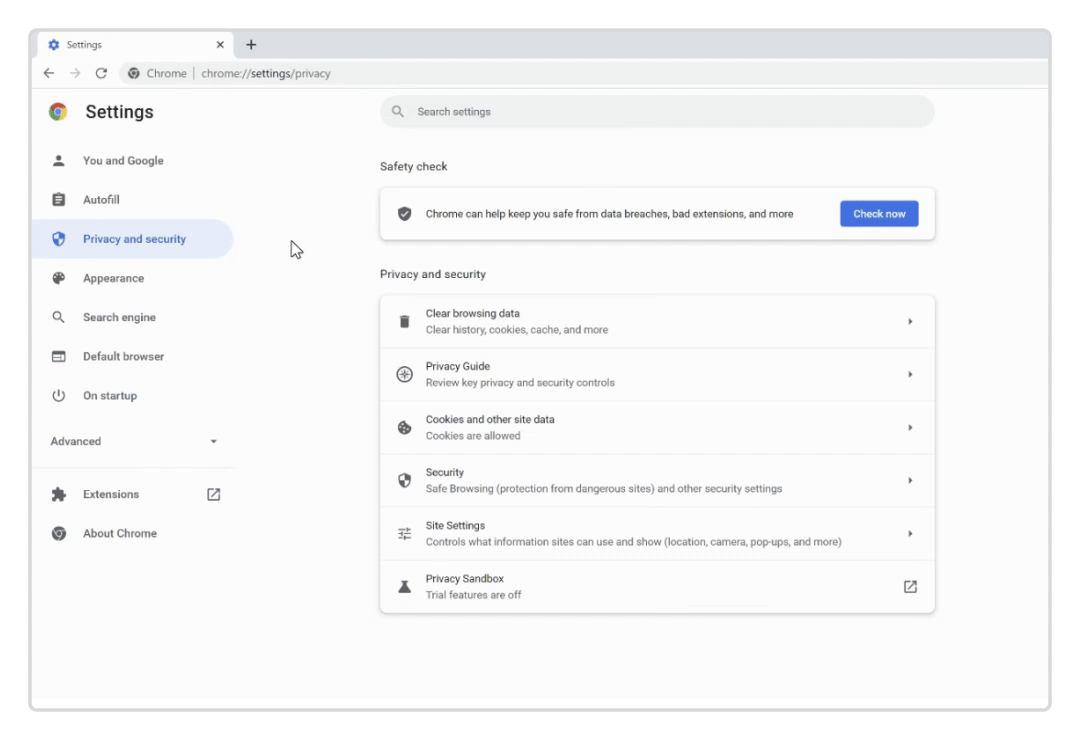
Abbiamo già visto ad esempio che l’accesso con il proprio account Google, utile per passare da un servizio all’altro dell’azienda fondata da Larry Page e Sergey Brin, è una cosa; la sincronizzazione di Chrome è un’altra.
Non è affatto obbligatorio attivare e mantenere attiva la sincronizzazione di Chrome che tra l’altro implica la memorizzazione di una vasta mole di dati personali, password comprese, sui server cloud di Google (seppure in forma crittografata).
Nella sezione chrome://settings/syncSetup delle impostazioni è inoltre possibile lasciare attiva l’opzione Consenti l’accesso a Chrome disabilitando tutte le altre per evitare di condividere informazioni con Google.
Accedendo alla sezione Sicurezza (chrome://settings/security) è sempre bene lasciare attiva la protezione standard che permette di impedire la visita di siti Web potenzialmente pericolosi.
Come abbiamo visto nell’articolo dedicato ai trucchi per Google Chrome con Usa DNS sicuro si può impostare il browser in modo tale che tutte le richieste di risoluzione dei nomi a dominio vengano inviate a un server DNS che supporta il protocollo DNS over HTTPS (DoH).
Nella sezione Compilazione automatica delle impostazioni (chrome://settings/passwords) Google integra uno strumento per controllare la sicurezza delle password indicando non soltanto quelle che risultano deboli e di conseguenza poco sicure ma anche le credenziali che fossero già nelle mani dei criminali informatici (ad esempio perché sottratte dopo un’aggressione).
Lo strumento per il controllo delle password Google non trasferisce le credenziali così come sono ma calcola e verifica gli hash corrispondenti. In questo modo nessun dato sensibile come quelli utilizzati per l’autenticazione vengono fatti viaggiare in rete.
/https://www.ilsoftware.it/app/uploads/2023/05/img_24365.jpg)
/https://www.ilsoftware.it/app/uploads/2025/04/surfshark-vpn-compleanno.jpg)
/https://www.ilsoftware.it/app/uploads/2025/04/rootkit-linux-io_uring.jpg)
/https://www.ilsoftware.it/app/uploads/2025/04/wp_drafter_476256.jpg)
/https://www.ilsoftware.it/app/uploads/2025/04/flux_image_476217_1745479064.jpeg)